Win11怎么将休眠模式加入到开始菜单电源选项?
1、第 1 步:按CTRL + R键调出“运行”窗口。
在“运行”窗口中,键入control并按Enter键。
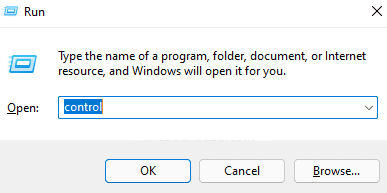
2、第 2 步:在“控制面板”窗口的右上角,单击与“查看方式”选项相关的下拉菜单,然后单击“小图标” 。

3、第 3 步:接下来,单击可用设置列表中的电源选项条目。

4、第 4 步:在左侧的“电源选项”窗口中,单击“选择电源按钮的功能”链接。

5、第 5 步:如果您现在查看“关机设置”部分,您会看到“休眠”选项显示为灰色。首先,我们需要使休眠选项可用。
为此,在定义电源按钮并打开密码保护标题部分下,单击链接更改当前不可用的设置。
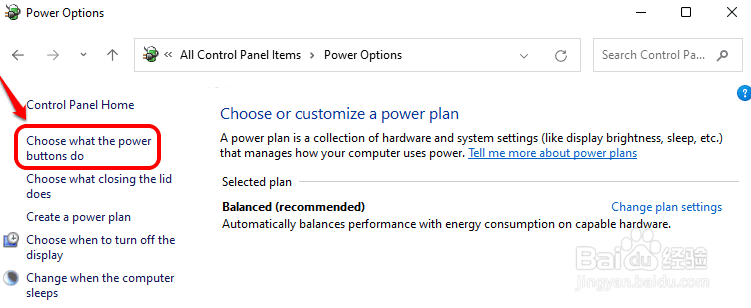
6、第 6 步:您现在可以选中对应于休眠选项的复选框,然后点击底部的保存更改按钮。

声明:本网站引用、摘录或转载内容仅供网站访问者交流或参考,不代表本站立场,如存在版权或非法内容,请联系站长删除,联系邮箱:site.kefu@qq.com。
阅读量:108
阅读量:80
阅读量:45
阅读量:130
阅读量:20